¿Quieres aprender a usar una directiva de grupo para configurar el modo de incógnito de Google Chrome como predeterminado? En este tutorial, le mostraremos cómo crear una política de grupo para configurar automáticamente el modo de incógnito de Chrome en todos los equipos del dominio.
• Windows 2012 R2
• Windows 2016
• Windows 2019
• Windows 2022
• Windows 10
• Windows 11
Lista de equipos
Aquí puede encontrar la lista de equipos utilizados para crear este tutorial.
Este enlace también mostrará la lista de software utilizada para crear este tutorial.
Tutorial relacionado con Windows:
En esta página, ofrecemos acceso rápido a una lista de tutoriales relacionados con Windows.
GPO tutorial: Forzar el modo de incógnito de Chrome
En el controlador de dominio, descargue la versión más reciente de la plantillade Google Chrome.

Extraiga el archivo ZIP denominado POLICY_TEMPLATES.
En nuestro ejemplo, todos los archivos se colocaron en la raíz de un directorio denominado DESCARGAS.

Acceda al directorio denominado WINDOWS y copie los archivos ADMX en el directorio Definiciones de directivas.
Acceda al subdirectorio de idioma correcto.
Copie los archivos ADML en el directorio de idioma correcto dentro de las definiciones de directiva.
En el controlador de dominio, abra la herramienta de administración de directivas de grupo.

Cree una nueva directiva de grupo.

Escriba un nombre para la nueva directiva de grupo.

En nuestro ejemplo, el nuevo GPO se nombró: MY-GPO.
En la pantalla Administración de directivas de grupo, expanda la carpeta denominada Objetos de directiva de grupo.
Haga clic con el botón derecho en el nuevo objeto de directiva de grupo y seleccione la opción Editar.

En la pantalla del editor de directivas de grupo, expanda la carpeta Configuración de usuario y busque el siguiente elemento.
Accede a la carpeta llamada Google Chrome.

Habilite el elemento denominado disponibilidad del modo de incógnito.
Seleccione la opción Modo de incógnito forzado.
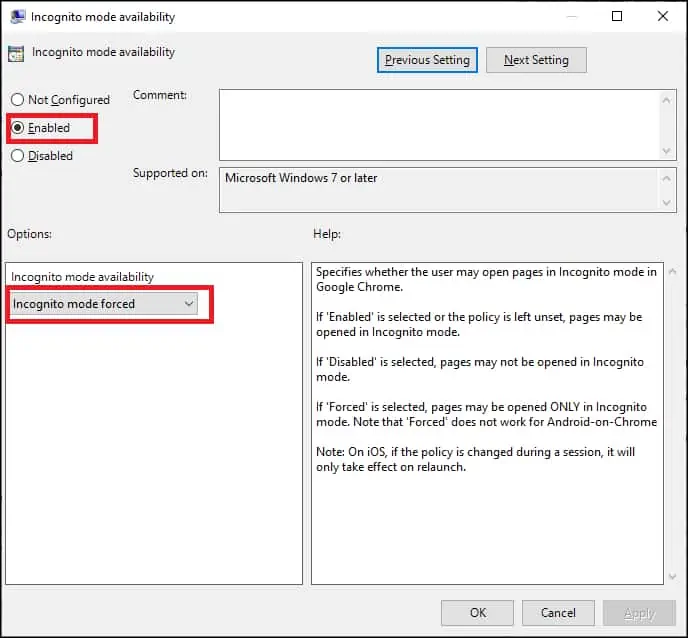
Para guardar la configuración de directiva de grupo, debe cerrar el editor de directivas de grupo.
¡Felicitaciones! Ha terminado la creación del GPO.
Tutorial GPO – Modo de incógnito de Chrome
En la pantalla Administración de directivas de grupo, debe hacer clic con el botón derecho en la unidad organizativa deseada y seleccionar la opción para vincular un GPO existente.

En nuestro ejemplo, vamos a vincular la directiva de grupo denominada MY-GPO a la raíz del dominio.

Después de aplicar el GPO es necesario esperar 10 o 20 minutos.
Durante este tiempo, el GPO se replicará en otros controladores de dominio.
En un ordenador remoto, comprueba si Chrome forzará el modo de incógnito.
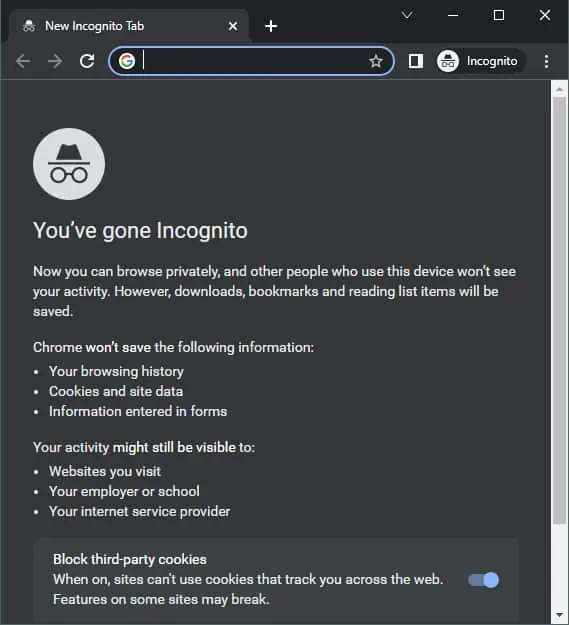
En nuestro ejemplo, usamos un GPO para configurar el navegador Chrome para forzar el modo de incógnito.
